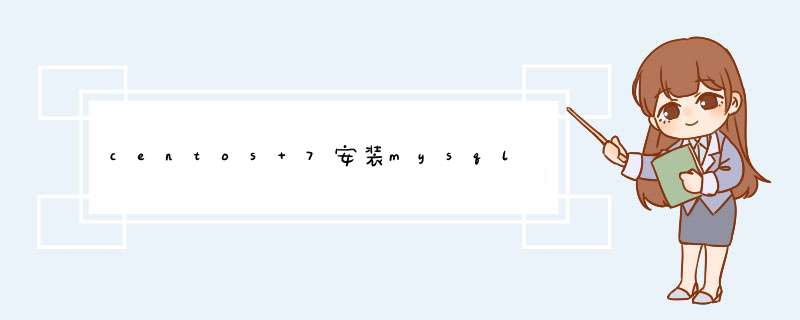
如有(xxx 为文件全名):
卸载依赖包
RPM方式安装MySQL数据库:
如报错:
安装 Mysql 包
安装 Mysql 静等安装
如果执行命令过程中提示:Unable to find a match: mysql-community-server 可以通过命令解决
如果提示失败的软件包是:mysql-community-server-5.7.38-1.el7.x86_64 GPG 密钥配置为:file:///etc/pki/rpm-gpg/RPM-GPG-KEY-mysql
在yum install 版本后面加上 --nogpgcheck,即可绕过GPG验证成功安装。比如
启动
查看 Mysql 运行状态
看到这个绿色就表示启动成功了
连接数据库
报错
解决办法:
修改my.in/my.cnf配置
在[mysqld]下添加
重启
查看 Mysql 运行状态
连接数据库
直接回车
进入数据库自己修改一个密码
密码不满足当前策略要求解决方法(不推荐)
可以看到当前密码长度要求为8,安全等级为MEDIUM,我们把长度改为4,等级改为LOW
8.0版本输入命令:
5.7版本输入命令:
修改密码
【解决办法】 MySQL版本5.7.6版本以前用户可以使用如下命令:
MySQL版本5.7.6版本开始的用户可以使用如下命令:
MySQL 允许IP远程连接(不推荐)
1、配置YUM源在MySQL官网中下载YUM源rpm安装包:
# 下载mysql源安装包
shell>wget
# 安装mysql源
shell>yum localinstall mysql57-community-release-el7-8.noarch.rpm
检查mysql源是否安装成功
shell>yum repolist enabled | grep "mysql.*-community.*"
看到上图所示表示安装成功
2、安装MySQL
shell>yum install mysql-community-server
3、启动MySQL服务
shell>systemctl start mysqld
查看MySQL的启动状态
shell>systemctl status mysqld
● mysqld.service - MySQL Server
Loaded: loaded (/usr/lib/systemd/system/mysqld.servicedisabledvendor preset: disabled)
Active: active (running) since 五 2016-06-24 04:37:37 CST35min ago
Main PID: 2888 (mysqld)
CGroup: /system.slice/mysqld.service
└─2888 /usr/sbin/mysqld --daemonize --pid-file=/var/run/mysqld/mysqld.pid
6月 24 04:37:36 localhost.localdomain systemd[1]: Starting MySQL Server...
6月 24 04:37:37 localhost.localdomain systemd[1]: Started MySQL Server.
4、开机启动
shell>systemctl enable mysqld
shell>systemctl daemon-reload
5、修改root默认密码
mysql安装完成之后,在/var/log/mysqld.log文件中给root生成了一个默认密码。通过下面的方式找到root默认密码,然后登录mysql进行修改:
shell>grep 'temporary password' /var/log/mysqld.log
shell>mysql -uroot -p
mysql>ALTER USER 'root'@'localhost' IDENTIFIED BY 'MyNewPass4!'
或者
mysql>set password for 'root'@'localhost'=password('MyNewPass4!')
注意:mysql5.7默认安装了密码安全检查插件(validate_password),默认密码检查策略要求密码必须包含:大小写字母、数字和特殊符号,并且长度不能少于8位。否则会提示ERROR 1819 (HY000): Your password does not satisfy the current policy requirements错误,如下图所示:
通过msyql环境变量可以查看密码策略的相关信息:
mysql>show variables like '%password%'
validate_password_policy:密码策略,默认为MEDIUM策略 validate_password_dictionary_file:密码策略文件,策略为STRONG才需要 validate_password_length:密码最少长度 validate_password_mixed_case_count:大小写字符长度,至少1个 validate_password_number_count :数字至少1个 validate_password_special_char_count:特殊字符至少1个 上述参数是默认策略MEDIUM的密码检查规则。
共有以下几种密码策略:
策略
检查规则
0 or LOWLength
1 or MEDIUMLengthnumeric, lowercase/uppercase, and special characters
2 or STRONGLengthnumeric, lowercase/uppercase, and special charactersdictionary file
MySQL官网密码策略详细说明:
修改密码策略
在/etc/my.cnf文件添加validate_password_policy配置,指定密码策略
# 选择0(LOW),1(MEDIUM),2(STRONG)其中一种,选择2需要提供密码字典文件
validate_password_policy=0
如果不需要密码策略,添加my.cnf文件中添加如下配置禁用即可:
validate_password = off
重新启动mysql服务使配置生效:
systemctl restart mysqld
6、添加远程登录用户
默认只允许root帐户在本地登录,如果要在其它机器上连接mysql,必须修改root允许远程连接,或者添加一个允许远程连接的帐户,为了安全起见,我添加一个新的帐户:
mysql>GRANT ALL PRIVILEGES ON *.* TO 'yangxin'@'%' IDENTIFIED BY 'Yangxin0917!' WITH GRANT OPTION
7、配置默认编码为utf8
修改/etc/my.cnf配置文件,在[mysqld]下添加编码配置,如下所示:
[mysqld]
character_set_server=utf8
init_connect='SET NAMES utf8'
重新启动mysql服务,查看数据库默认编码如下所示:
默认配置文件路径: 配置文件:/etc/my.cnf 日志文件:/var/log//var/log/mysqld.log 服务启动脚本:/usr/lib/systemd/system/mysqld.service socket文件:/var/run/mysqld/mysqld.pid
1 下载并安装MySQL官方的 Yum Repository[root@localhost ~]# wget -i -c http://dev.mysql.com/get/mysql57-community-release-el7-10.noarch.rpm
使用上面的命令就直接下载了安装用的Yum Repository,大概25KB的样子,然后就可以直接yum安装了。
[root@localhost ~]# yum -y install mysql57-community-release-el7-10.noarch.rpm
之后就开始安装MySQL服务器。
[root@localhost ~]# yum -y install mysql-community-server
这步可能会花些时间,安装完成后就会覆盖掉之前的mariadb。
至此MySQL就安装完成了,然后是对MySQL的一些设置。
2 MySQL数据库设置
首先启动MySQL
[root@localhost ~]# systemctl start mysqld.service
查看MySQL运行状态,运行状态如图:
[root@localhost ~]# systemctl status mysqld.service
此时MySQL已经开始正常运行,不过要想进入MySQL还得先找出此时root用户的密码,通过如下命令可以在日志文件中找出密码:
[root@localhost ~]# grep "password" /var/log/mysqld.log
如下命令进入数据库:
[root@localhost ~]# mysql -uroot -p
输入初始密码,此时不能做任何事情,因为MySQL默认必须修改密码之后才能 *** 作数据库:
mysql>ALTER USER 'root'@'localhost' IDENTIFIED BY 'new password'
这里有个问题,新密码设置的时候如果设置的过于简单会报错:
原因是因为MySQL有密码设置的规范,具体是与validate_password_policy的值有关:
MySQL完整的初始密码规则可以通过如下命令查看:
复制代码
mysql>SHOW VARIABLES LIKE 'validate_password%'
+--------------------------------------+-------+
| Variable_name| Value |
+--------------------------------------+-------+
| validate_password_check_user_name| OFF |
| validate_password_dictionary_file| |
| validate_password_length | 4 |
| validate_password_mixed_case_count | 1 |
| validate_password_number_count | 1 |
| validate_password_policy | LOW |
| validate_password_special_char_count | 1 |
+--------------------------------------+-------+
7 rows in set (0.01 sec)
复制代码
密码的长度是由validate_password_length决定的,而validate_password_length的计算公式是:
validate_password_length = validate_password_number_count + validate_password_special_char_count + (2 * validate_password_mixed_case_count)
我的是已经修改过的,初始情况下第一个的值是ON,validate_password_length是8。可以通过如下命令修改:
mysql>set global validate_password_policy=0
mysql>set global validate_password_length=1
设置之后就是我上面查出来的那几个值了,此时密码就可以设置的很简单,例如1234之类的。到此数据库的密码设置就完成了。
但此时还有一个问题,就是因为安装了Yum Repository,以后每次yum *** 作都会自动更新,需要把这个卸载掉:
[root@localhost ~]# yum -y remove mysql57-community-release-el7-10.noarch
此时才算真的完成了。
欢迎分享,转载请注明来源:内存溢出

 微信扫一扫
微信扫一扫
 支付宝扫一扫
支付宝扫一扫
评论列表(0条)